Instagram jest obecnie prawdopodobnie największą platformą społecznościową do udostępniania zdjęć. Problem polega na tym, że są głównie zorientowani na użytkowników mobilnych, a alternatywy dla komputerów PC są raczej rozczarowujące. Zwłaszcza wersja UWP dla Windows 10, która od momentu wprowadzenia wykazuje wiele oznak złej optymalizacji.
Co gorsza, aplikacja Windows 10 Instagram w ogóle nie działa u niektórych użytkowników. Poniżej przedstawiamy 3 rozwiązania i 1 obejście. Jeśli aplikacja Instagram nie działa dla Ciebie, możesz je sprawdzić.
Jak uruchomić aplikację Instagram na Windows 10
- Uruchom narzędzie do rozwiązywania problemów
- Zresetuj aplikację Instagram do wartości fabrycznych
- Zainstaluj ponownie aplikację
- Wypróbuj alternatywę
Rozwiązanie 1 — Uruchom narzędzie do rozwiązywania problemów
Zacznijmy od skorzystania z wbudowanego narzędzia do rozwiązywania problemów z aplikacjami ze Sklepu Windows. Narzędzie powinno sprawdzić problemy z integracją i ewentualnie je rozwiązać. Nie pokładaj jednak wielkich nadziei, ponieważ aplikacja Instagram od czasu wprowadzenia do systemu Windows 10 miała zły urok. Z drugiej strony nie będzie Cię to kosztować, aby spróbować.
Wykonaj następujące kroki, aby uruchomić narzędzie do rozwiązywania problemów:
- naciśnij Klawisz Windows + I aby otworzyć Ustawienia.
- Wybierać Aktualizacja Bezpieczeństwo.
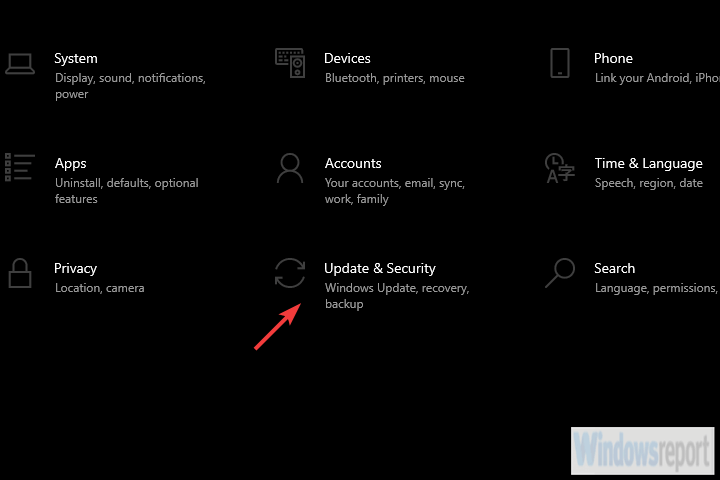
- Wybierz Rozwiązywanie problemów z lewego panelu.
- Rozwiń „Aplikacje ze Sklepu Windows”Narzędzie do rozwiązywania problemów.
- Kliknij Uruchom narzędzie do rozwiązywania problemów.

Rozwiązanie 2 — Zresetuj aplikację Instagram do wartości fabrycznych
Inną realną opcją jest zresetowanie aplikacji do wartości domyślnych i rozpoczęcie od zera. Ta czynność usunie wszystkie buforowane dane i pozwoli na rozpoczęcie od czystego konta. Może być pod ręką błąd, który powinien go rozwiązać. Musisz się ponownie zalogować, ale nie jest to zbyt wielki wysiłek, aby zacząć, a ponieważ mówimy o usłudze online, nic nie stracisz podczas tego procesu.
Oto gorąco, aby zresetować aplikację Instagram do wartości fabrycznych:
- otwarty Ustawienia.
- Wybierać Aplikacje.

- Wybierz Instagram pod Aplikacje cechy sekcja i otwórz Zaawansowane opcje.

- Przewiń w dół i kliknij Resetowanie.

Rozwiązanie 3 — Zainstaluj ponownie aplikację
Jeśli poprzednie kroki nie powiodły się, spróbujmy ponownie. Ponowna instalacja aplikacji takiej jak ta nie ma żadnych wad i na pewno może pomóc, jeśli pojawią się problemy. Nie możemy z całą pewnością stwierdzić, czy obecna wersja aplikacji na Instagram jest problemem, czy jest to problem, który jest stale obecny w aplikacji. Ja osobiście korzystam z aplikacji bez większych problemów, ale wydaje się, że nie dotyczy to wszystkich użytkowników. Wygląda na to, że może zależeć od używanej wersji systemu Windows 10, więc upewnij się, że system jest aktualny.
Oto jak ponownie zainstalować aplikację Instagram:
- Otwórz Start i znajdź Instagram pod listą aplikacji.
- Kliknij prawym przyciskiem myszy Instagram i odinstaluj to.
- Uruchom ponownie komputer.
- Otworzyć Microsoft Store i zainstalować Instagram jeszcze raz.

Rozwiązanie 4 — Wypróbuj alternatywę
Wreszcie istnieje alternatywa, którą możesz wypróbować, aby korzystać z aplikacji w przeglądarce internetowej na komputerze. Teraz wiemy, że aplikacja internetowa jest dość ograniczona w porównaniu do aplikacji na Androida / iOS. Istnieje jednak sposób na symulację smartfona lub tabletu w przeglądarce internetowej, aby uzyskać pełną funkcjonalność aplikacji mobilnej na komputerze. Można to zrobić w każdej przeglądarce, w tym Edge. Jedyne, czego potrzebujesz, to menu opcji programisty.
Oto jak to zrobić w Chrome:
- Otwórz przeglądarkę i przejdź do Instagrama. Zaloguj się.
- Kliknij pusty obszar prawym przyciskiem myszy i wybierz Sprawdzać z menu kontekstowego.
- Gdy pojawi się okno programisty, kliknij przycisk Tablet / smartfon Ikona.
- Nie zapomnij wyłączyć adblockera i to wszystko.
Powiedziawszy to, możemy zakończyć ten artykuł. Jeśli masz jakieś pytania lub sugestie, napisz do nas w sekcji komentarzy poniżej.

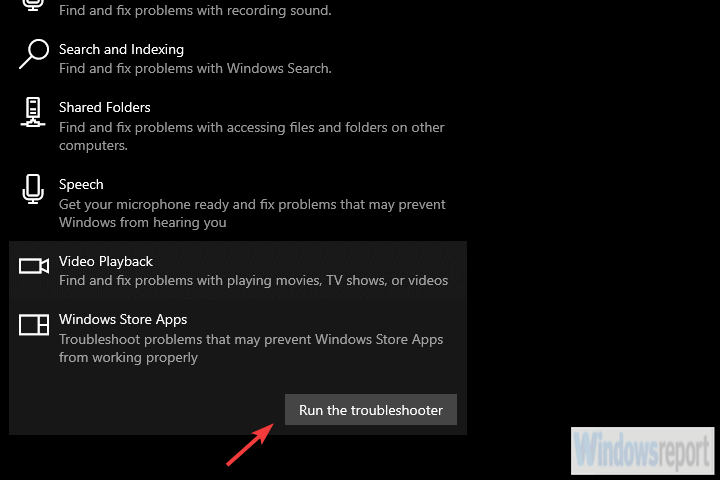
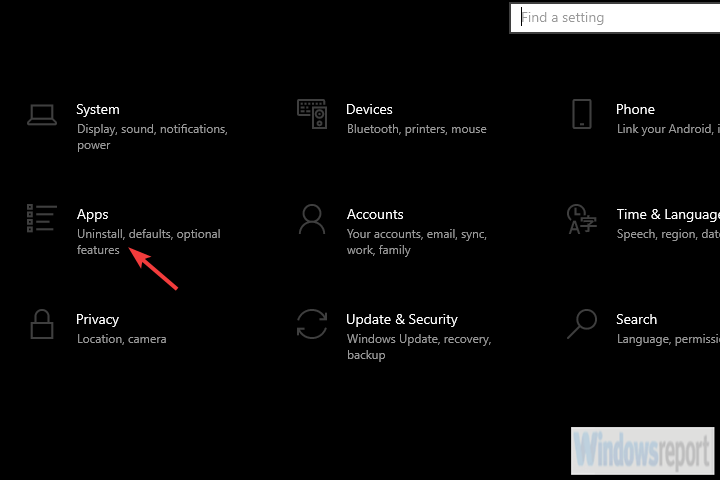
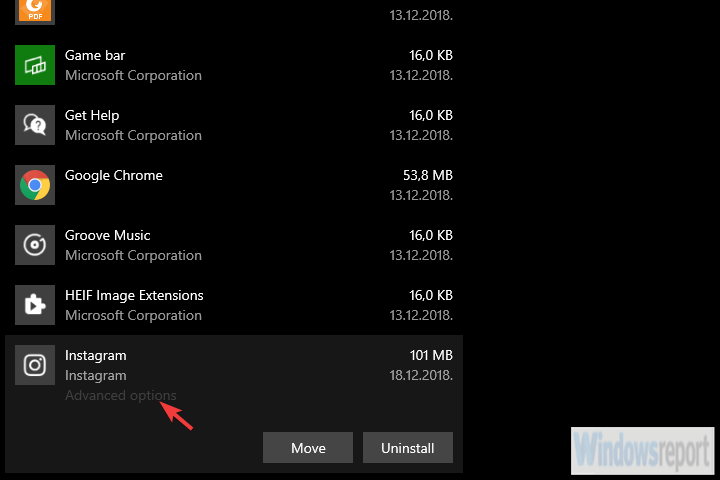
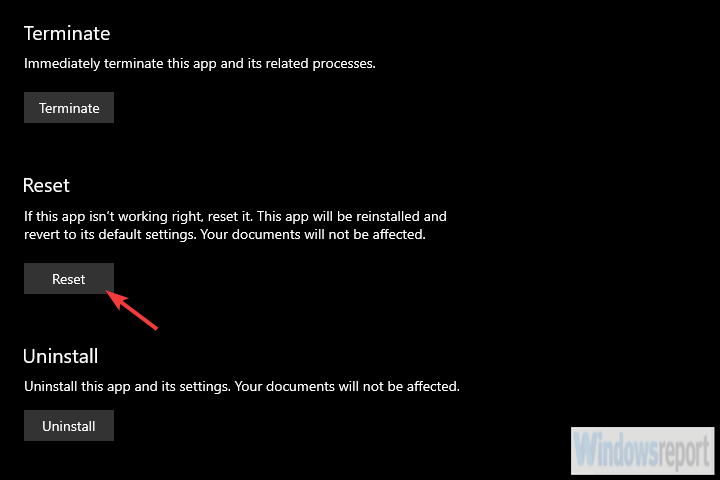
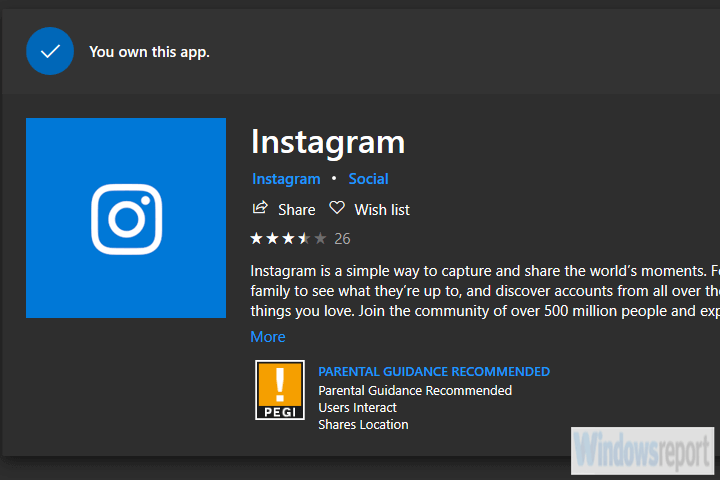
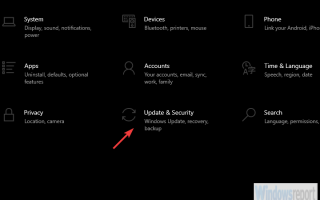
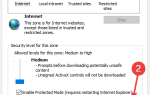
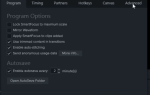
![F.lux nie działa w systemie Windows 10 [PRZEWODNIK KROK PO KROKU]](https://pogotowie-komputerowe.org.pl/wp-content/cache/thumb/76/b2c47596b1d9476_150x95.png)
